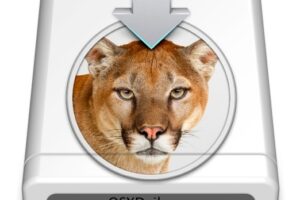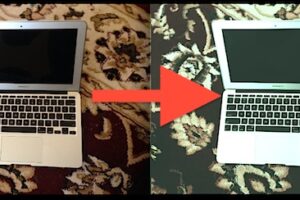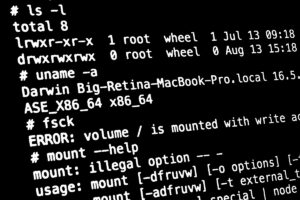Comment nettoyer l'installation d'OS X Yosemite

La plupart des utilisateurs de Mac qui passent à OS X Yosemite devraient suivre la procédure standard via le Mac App Store et commencer l'installation à partir de là, c'est de loin l'approche la plus simple et elle se déroule généralement sans problème. Certains utilisateurs aiment cependant effectuer ce que l'on appelle une installation propre de Mac OS X, qui consiste essentiellement à effacer le lecteur Mac, et à repartir de zéro avec une toute nouvelle installation non modifiée de OS X Yosemite, puis à copier manuellement ou à accéder aux fichiers et à réinstaller les applications. Bien qu'une installation propre ne soit pas particulièrement difficile, elle est considérée comme plus avancée car il s'agit d'un processus beaucoup plus pratique et long que la simple mise à jour vers OS X 10.10 via l'App Store.
Pour ceux qui sont intéressés par une installation propre sur leur Mac, qui fait apparaître OS X Yosemite comme s'il était tout neuf, sans paramètres, préférences, applications ou quoi que ce soit d'autre, nous allons couvrir le processus de manière approfondie dans cette présentation.
Les exigences pour les nouvelles installations sont assez simples :
- Un Mac qui peut exécuter OS X Yosemite - en termes de configuration requise, les machines qui supportent Yosemite sont les mêmes que celles qui peuvent exécuter Mavericks
- Un disque d'installation amorçable OS X Yosemite - il s'agit généralement d'un disque USB, mais il peut être n'importe lequel tant que le disque est amorçable. L'installateur seul est insuffisant, à moins que vous ne fassiez une nouvelle installation sur une autre partition ou un autre volume. Si vous n'en avez pas encore fait un, faites-le d'abord
Important : Une installation propre de OS X Yosemite nécessite le formatage du disque dur du Mac, ce qui signifie que tout le contenu du disque sera supprimé et effacé. Assurez-vous d'avoir sauvegardé vos fichiers importants avant de tenter cette opération.
Comment effectuer une nouvelle installation d'OS X Yosemite sur un Mac
- Sauvegardez le Mac avec Time Machine ou en copiant manuellement vos données les plus importantes sur un disque externe - ne sautez jamais la sauvegarde de vos données importantes
- Attachez le disque d'installation amorçable Yosemite d'OS X au Mac, puis redémarrez normalement
- Pendant le démarrage, appuyez sur la touche OPTION jusqu'à ce qu'un menu de sélection de démarrage apparaisse, choisissez "Install OS X Yosemite" comme lecteur de démarrage (c'est l'installateur USB)
- Lorsque l'écran "OS X Utilities" apparaît, choisissez "Disk Utility"
- Choisissez le disque dur (ou la partition) dans le menu de gauche qui est la destination pour l'installation propre de Yosemite, puis choisissez l'onglet "Effacer"
- Choisissez le type de format "Mac OS Extended (Journaled)", nommez le disque quelque chose d'évident (comme Macintosh HD ou Yosemite HD), puis choisissez "Erase" - cela formatera le disque / la partition et tout son contenu
- Lorsque le lecteur a terminé le formatage, quittez Disk Utility pour revenir au menu Utilitaires d'OS X
- Maintenant, dans le menu "Utilitaires OS X", sélectionnez "Installer OS X"
- Cliquez sur les conditions d'utilisation et les bases, et sélectionnez le lecteur "Macintosh HD" ou "Yosemite HD" fraîchement formaté pour le définir comme destination de la nouvelle installation d'OS X
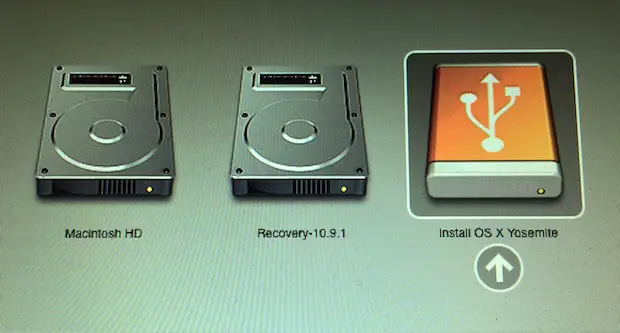
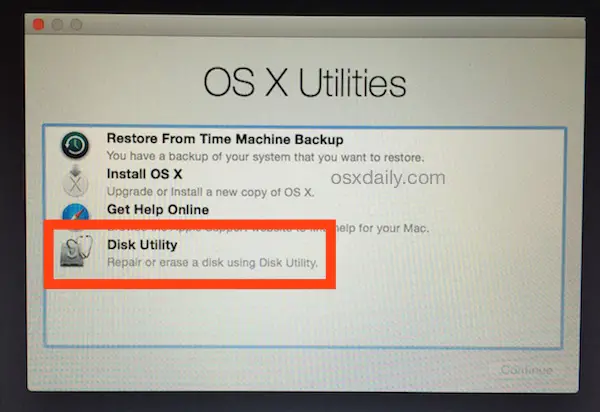
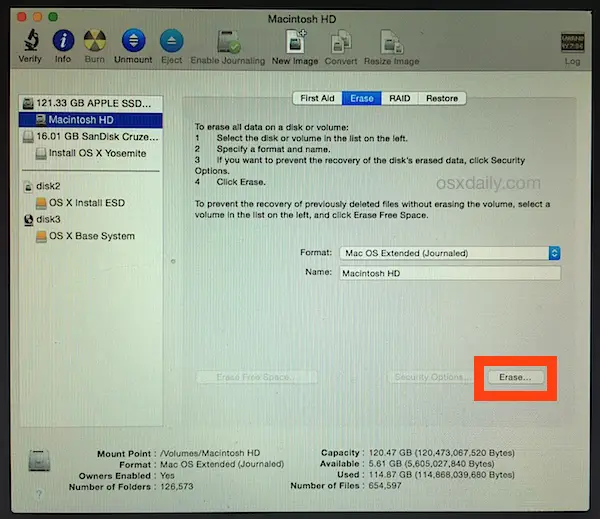
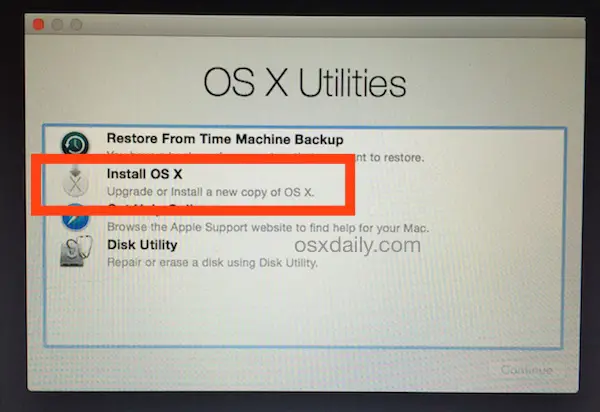
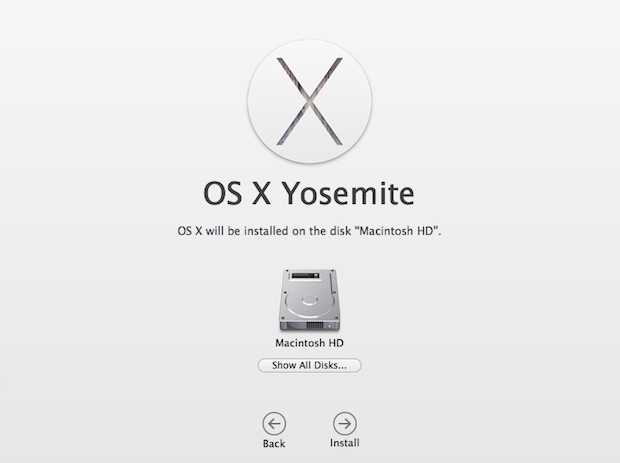
OS X Yosemite installera une version entièrement nouvelle de lui-même sur le disque de destination vierge, donnant à l'utilisateur un nouveau départ. Comme le disque a été formaté en premier, aucun système d'exploitation existant ne sera mis à jour et aucun autre contenu du disque ne sera apporté.
Comme nous le verrons dans un autre article, l'installation de la dernière version d'OS X peut prendre un certain temps, bien que les installations propres soient généralement plus rapides que les mises à jour. Néanmoins, l'installation de Yosemite peut sembler bloquée, mais elle ne l'est probablement pas, et attendre est généralement le bon choix.
Une fois l'installation terminée, le Mac redémarre dans OS X Yosemite et suit le processus normal de nouvelle installation.
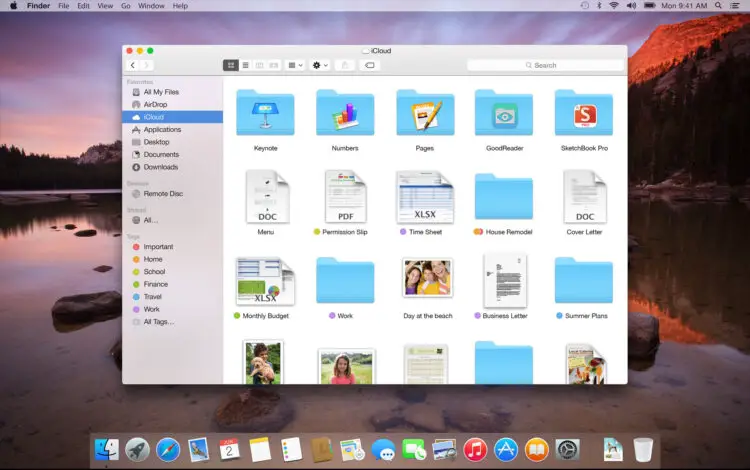
N'oubliez pas qu'aucune donnée ne sera présente sur le volume en dehors de la nouvelle installation de Yosemite, il appartient donc à l'utilisateur de réinstaller les applications nécessaires, d'ajuster ses préférences et, surtout, de récupérer ou de transférer à nouveau ses documents et fichiers importants.